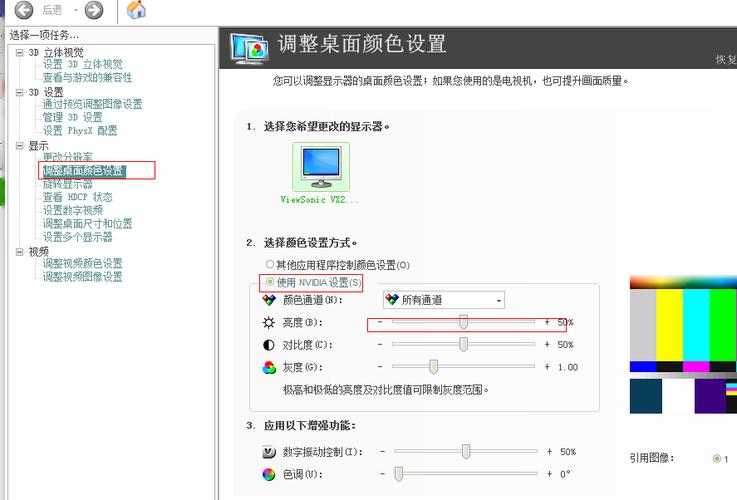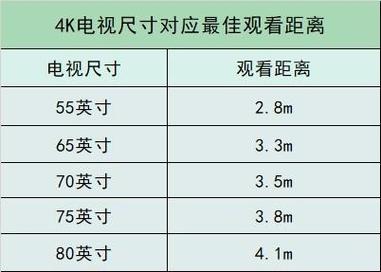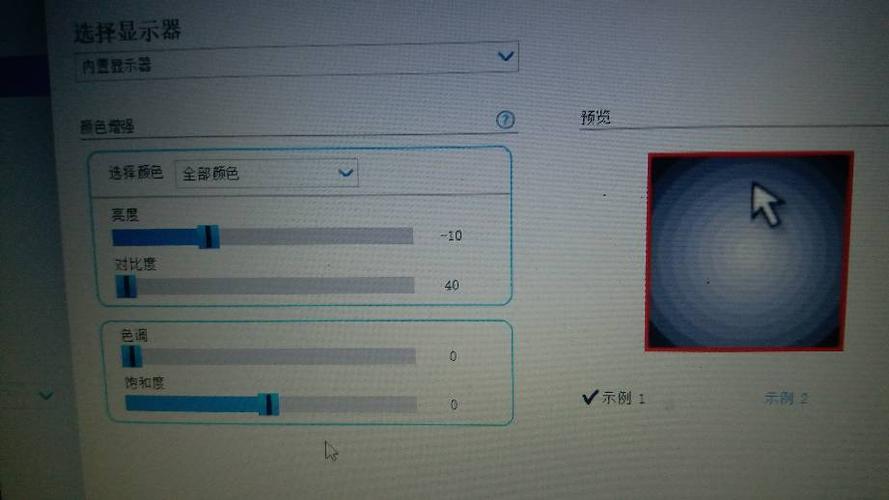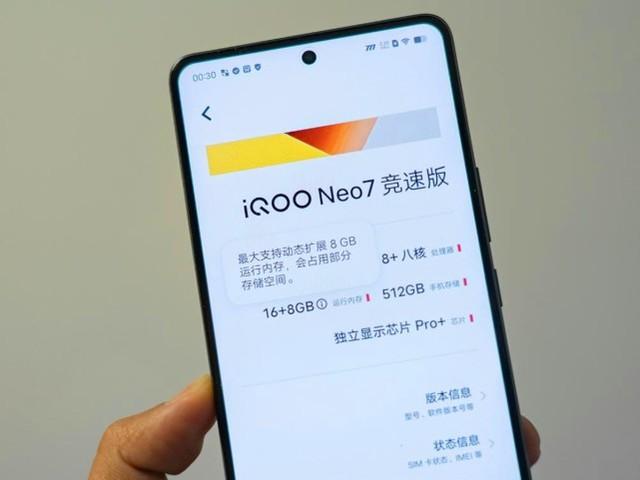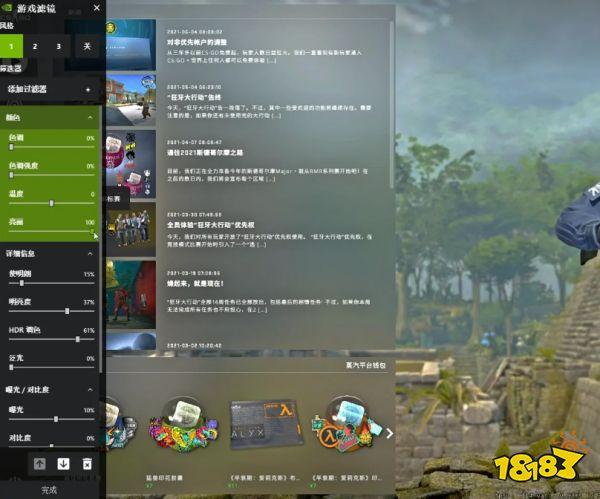拯救者怎么关闭高对比度?
第一步、首先可以在桌面直接右键,并点击“个性化”;

第二步、然后可以在点击左侧的“颜色”按钮;
第三步、接着可以在右侧底部,直接点击“高对比度设置”;
第四步、这个时候可以点击选择主题下面的下拉菜单;

第五步、最后可以在菜单中选择“无”(许多用户以为“无”是不能选的。。。这就尴尬了),直接点击应用并确定,就可以退出高对比模式。
以上给大家介绍的便是windows10系统关闭高对比度模式的方法,大家可以按照上面的方法来关闭。
电脑开起高对比显示后如何关闭?
Win8设置高对比度显示的方法如下: 方法一:打开“轻松使用设置中心”(win键+U键),点击“设置高对比度”。 方法二:通过快捷键:按“左Alt+左Shift+PrtScn”启用或关闭高对比度。 方法三:将鼠标指针移到桌面右下角,选择“设置”->“控制面板”->“轻松使用”->“轻松使用设置中心”->“设置高对比度”。

右键点击桌面——个性化——高对比度设置——在右边关闭。
到此,以上就是小编对于win10怎么关闭高对比度模式的问题就介绍到这了,希望介绍的2点解答对大家有用,有任何问题和不懂的,欢迎各位老师在评论区讨论,给我留言。

 微信扫一扫打赏
微信扫一扫打赏